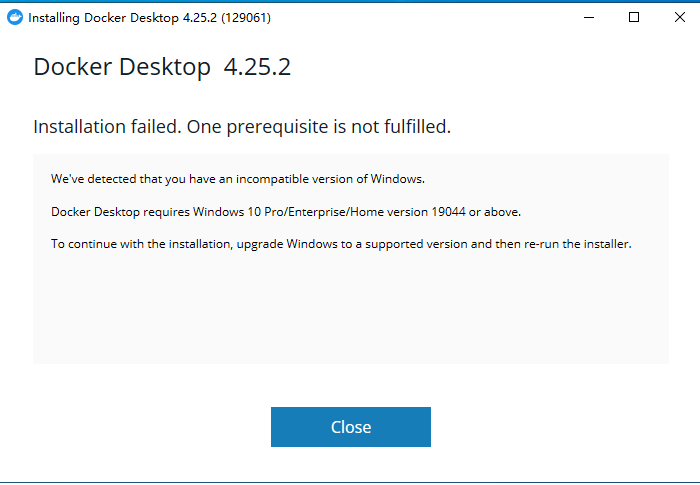【Docker安装】Windows10专业版安装教程
目录
一.部署docker环境
1.查看操作环境
2.下载windows版本软件
3.开始安装docker软件包
3.1 开启windows的Hyper-V虚拟化技术
3.2 运行docker安装包
3.3 配置docker软件包
3.4 等待解压完成
3.5 安装成功
3.6 重启操作系统后默认会打开Docker订阅服务协议
3.7 完成docker环境安装
二.配置docker镜像加速
1.登录docker hub账号
2.设置docker的用途
3.等待docker服务启动
4.启动成功
5.拉取docker官方镜像到本地
5.1 拉取进行过到本地
5.2 查看本地镜像
6.运行容器
6.1 点击运行按钮
6.2 点击选项设置
6.3 访问容器服务
三.安装时可能会遇到的错误
1.操作系统和docker版本不兼容

一.部署docker环境
1.查看操作环境
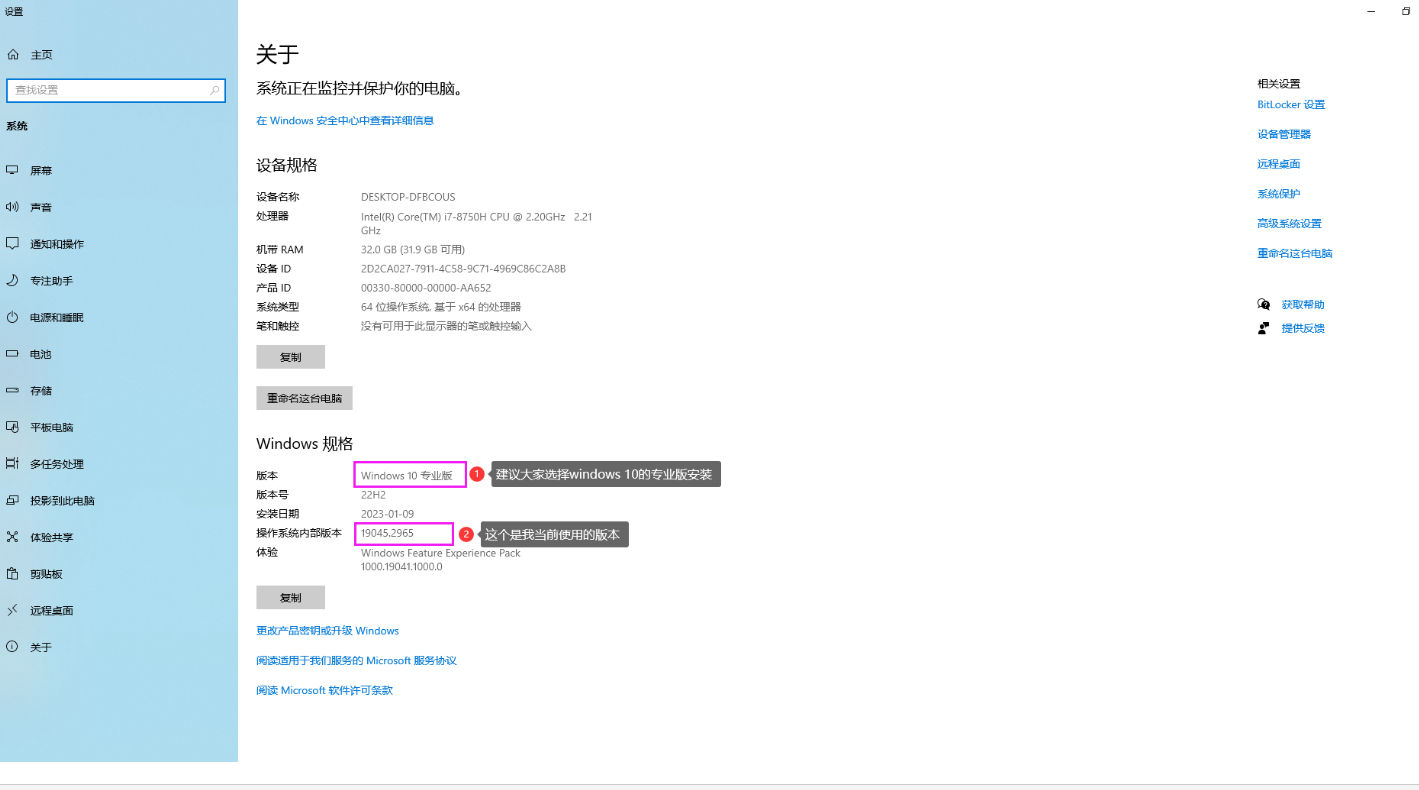
如上图所是,是我笔记本的安装的windows 10专业版。
如下图所示,官网不仅仅支持window10的安装,还支持window 11也是可以的。 参考链接: https://docs.docker.com/desktop/install/windows-install/#system-requirements
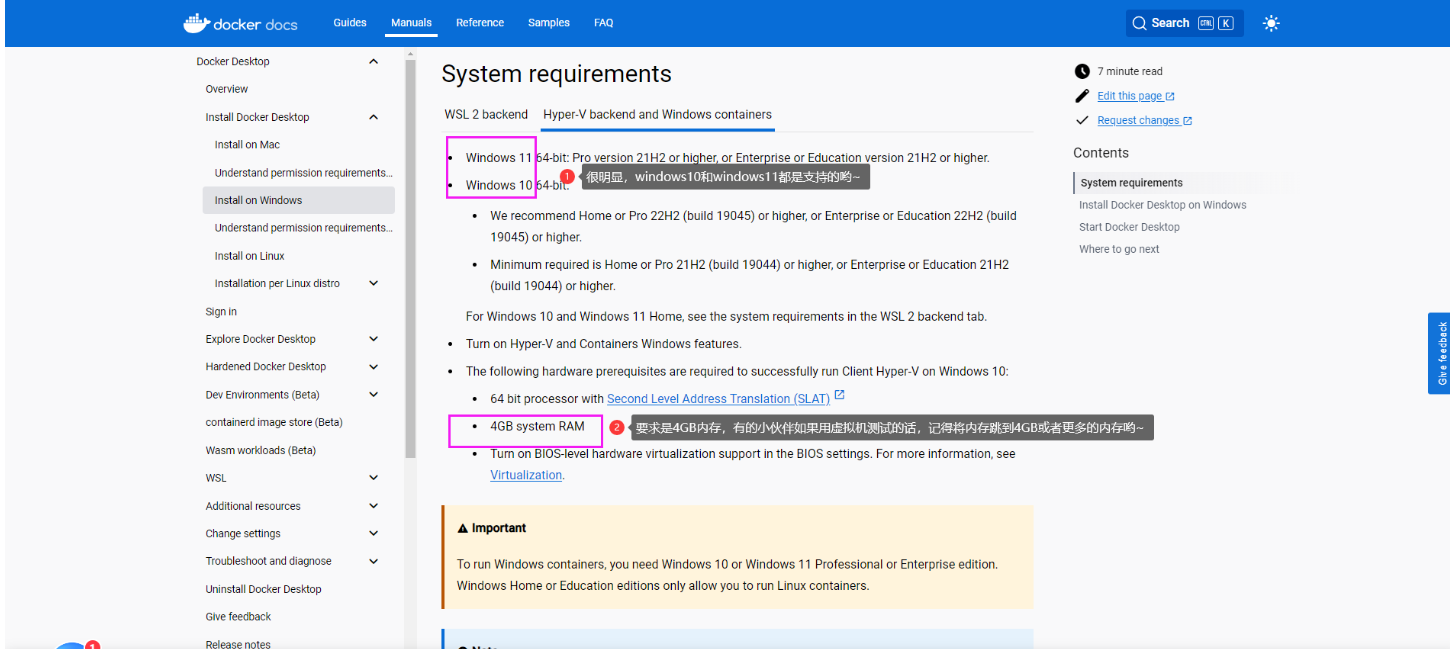
2.下载windows版本软件
官网下载地址: https://docs.docker.com/desktop/install/windows-install/
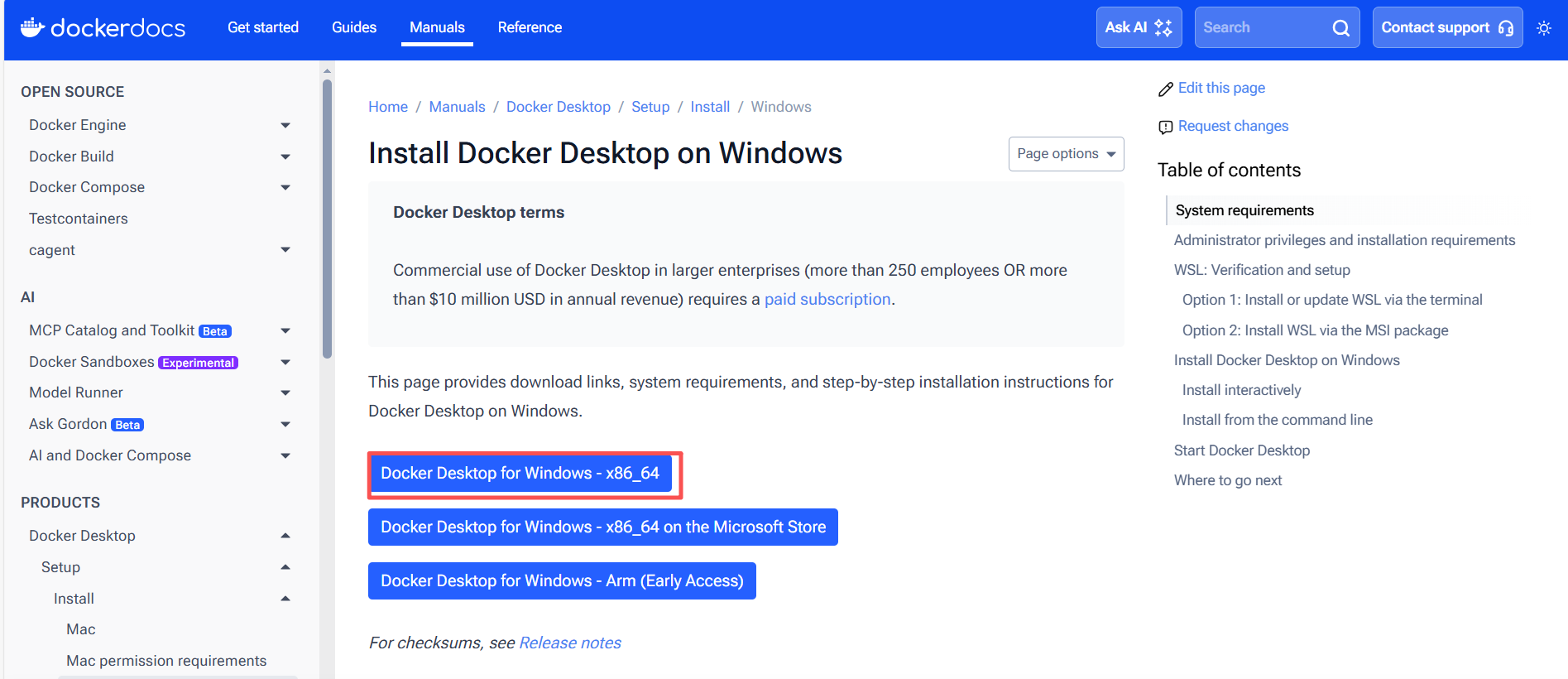
3.开始安装docker软件包
3.1 开启windows的Hyper-V虚拟化技术
在使用Docker时,需要开启Hyper-V虚拟化技术。
如果您的计算机不支持Hyper-V或者没有启用Hyper-V,则会出现Windows无法启动Docker的问题。 在这种情况下,您需要确保启用了Hyper-V和BIOS中的VT-x和VT-d选项。
如果您对BIOS设置不熟悉,可以参考计算机制造商提供的说明手册,或者在网上查找相关资源。 值得注意的是,在安装Hyper-v后,可能需要重启操作系统,但是有同学反馈启用后,"VMware Workstation Pro"可能无法打开虚拟机的情况,目前来看,我的window10环境还没有遇到类似的问题。
在cmd窗口中执行如下命令:
(以管理员身份运行,将hyper-Visor设置为开机自启动) bcdedit /set hypervisorlaunchtype auto
1、开启windows的Hyper-V虚拟化技术
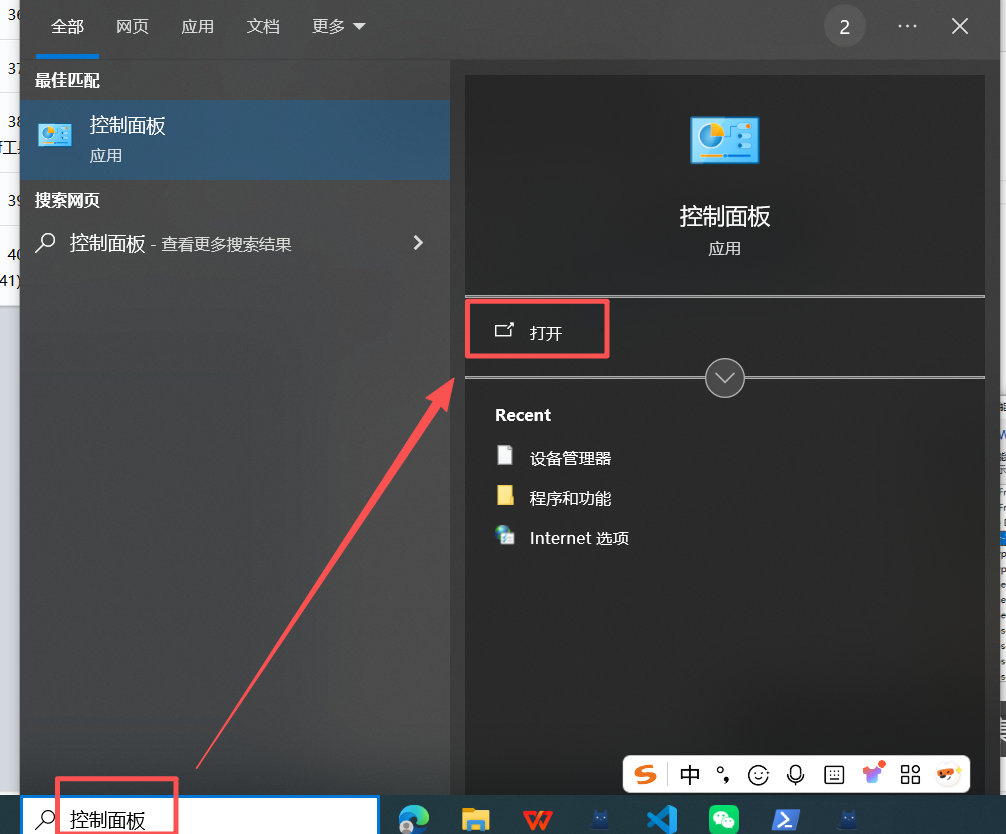
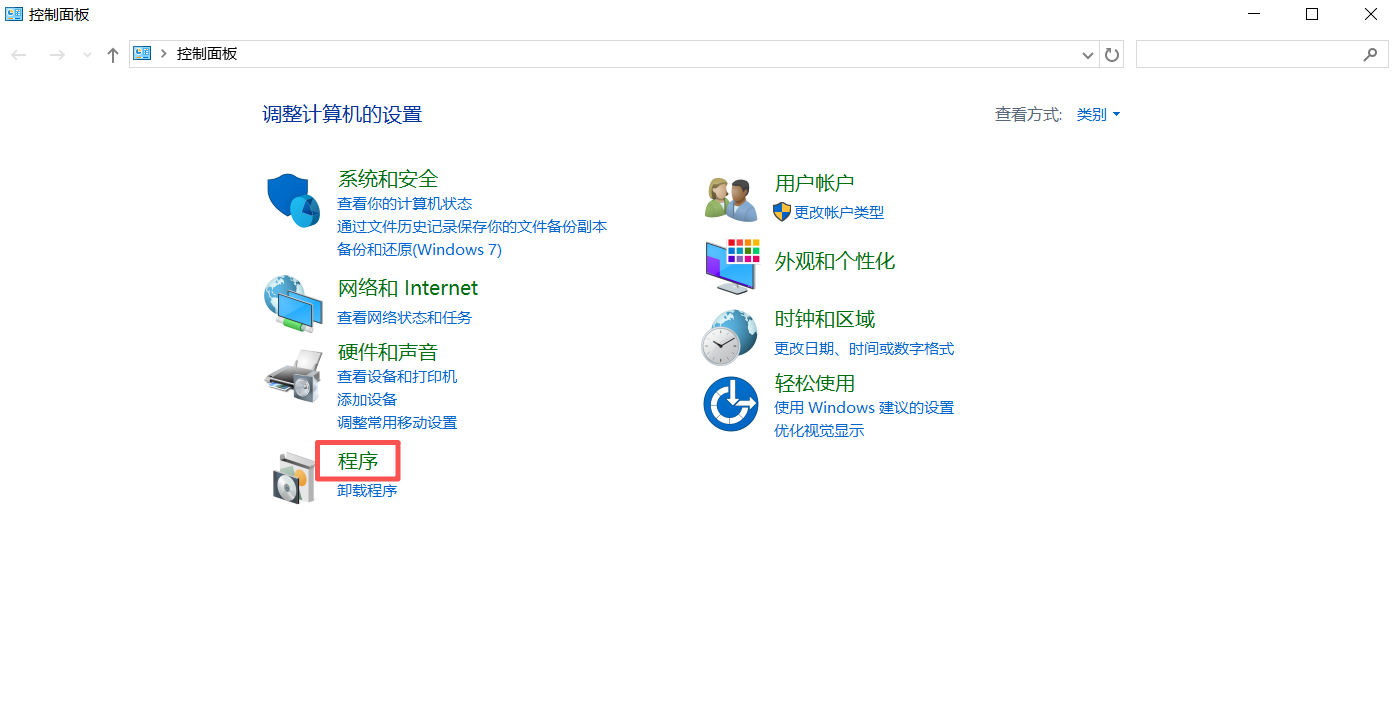
如果你的电脑windows系统不是“专业版”,是没有这个选项的,可以忽略这一步
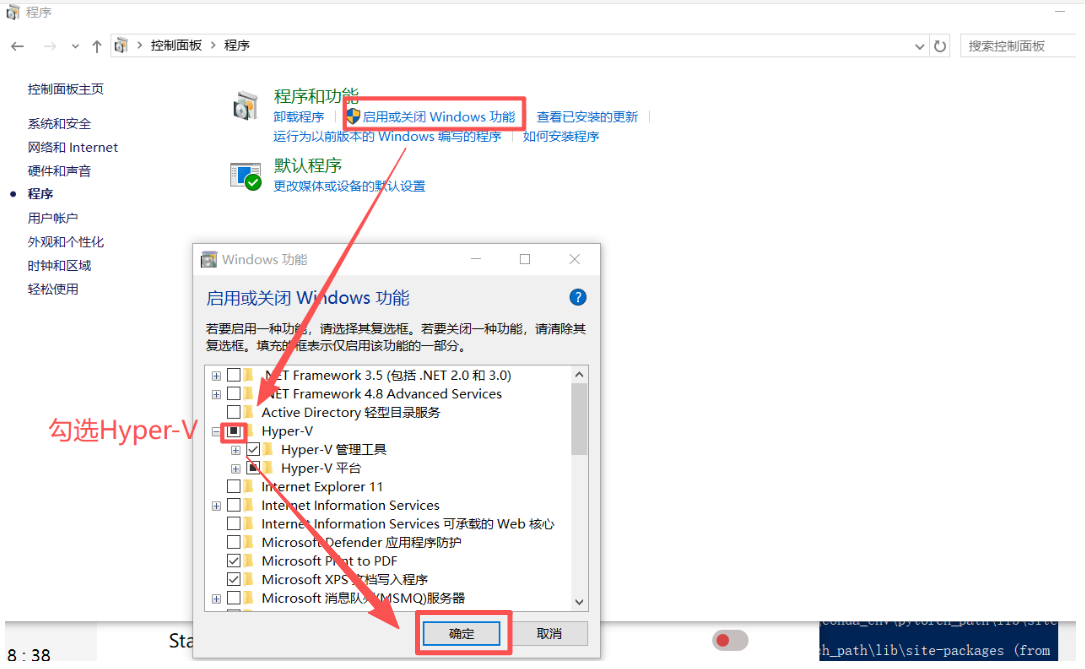
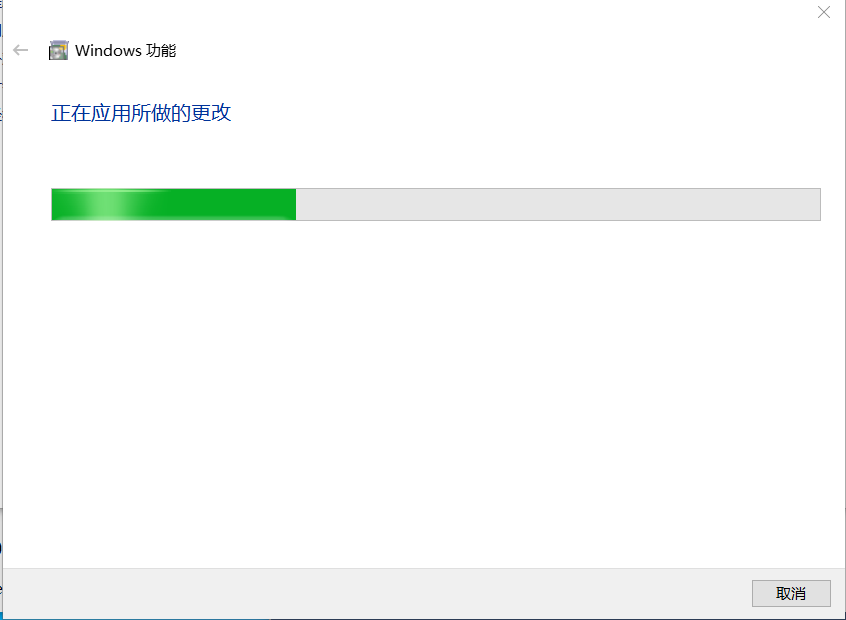
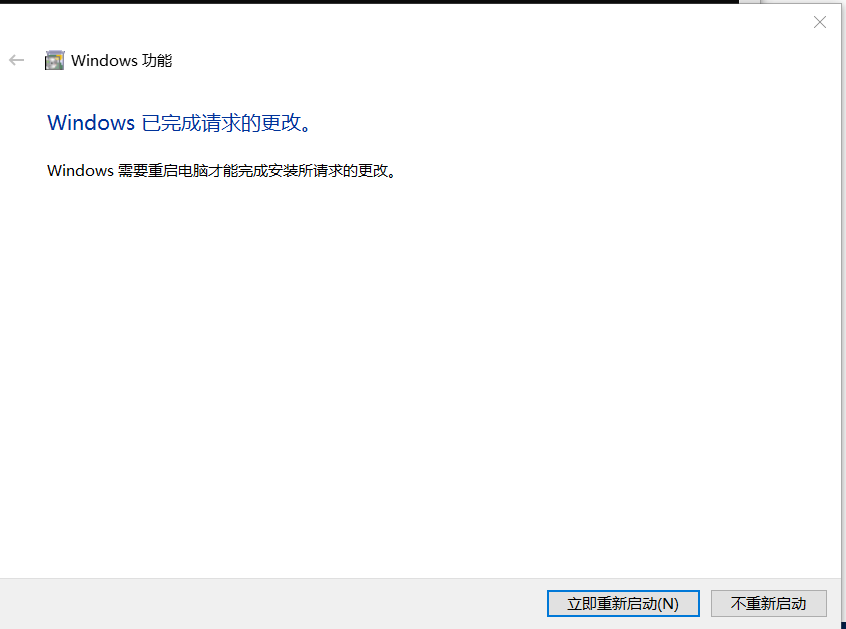
在cmd窗口中执行如下命令:
(以管理员身份运行,将hyper-Visor设置为开机自启动)
bcdedit /set hypervisorlaunchtype auto
3.2 运行docker安装包
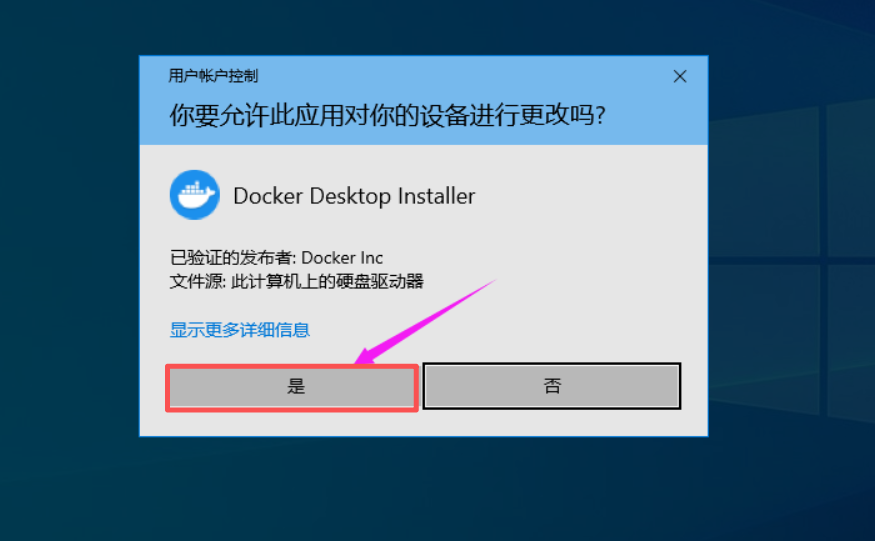
如上图所示,双击运行下载好后的软件包后,点击"是"。
3.3 配置docker软件包
如果是Windows家庭版建议勾选“WSL作为后端虚拟化产品”,使用WSL作为后端虚拟化产品
如下图所示,取消第一个勾选,点击"OK"即可。 如果勾选了,"Use WSL 2 instead of Hyper-v(recommended)",表示使用WSL而不使用Hyper-V,这意味着您需要单独安装WSL组件。
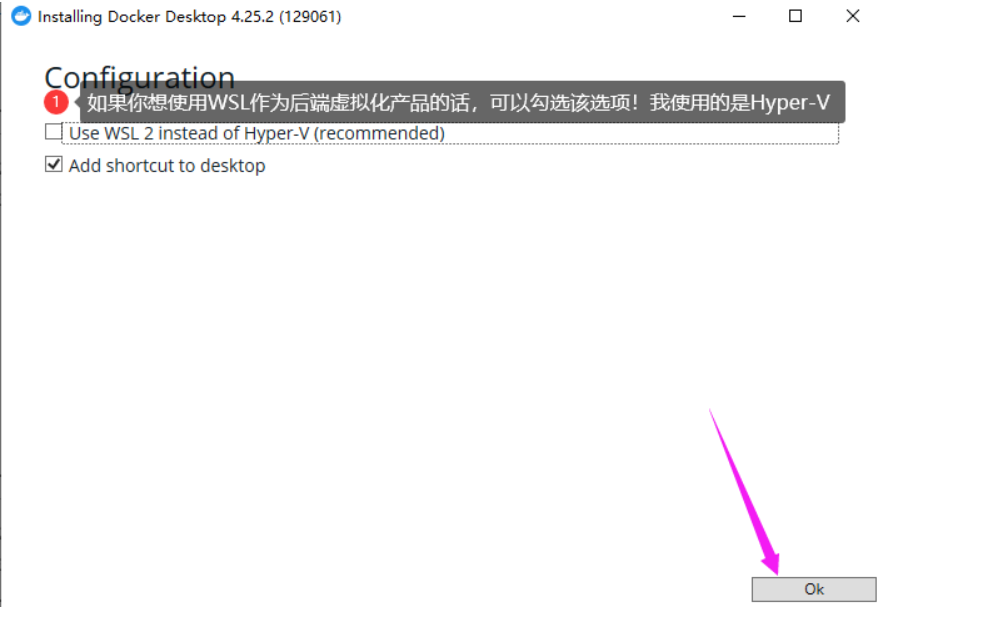
3.4 等待解压完成
如下图所示,等待解压完成。
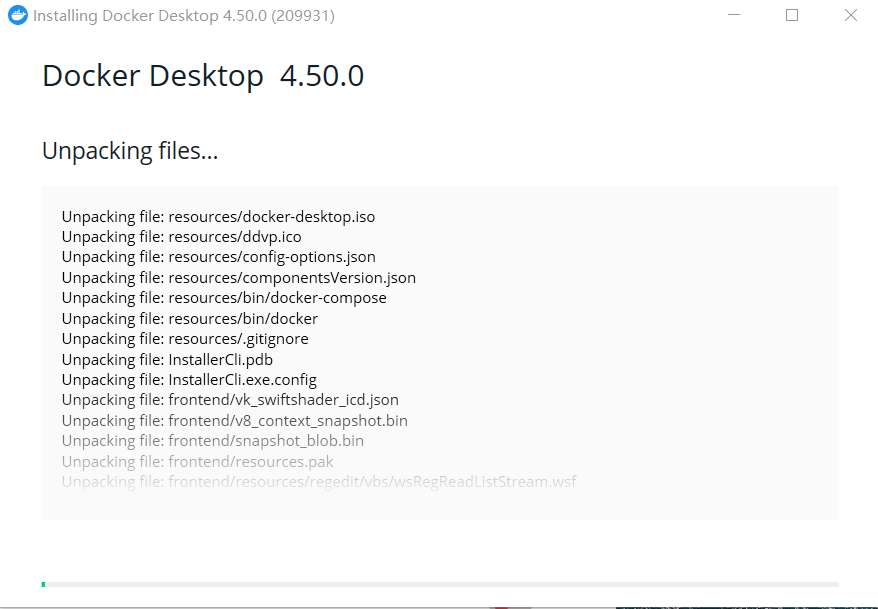
3.5 安装成功
如下图所示,就是安装成功啦,点击"close and restart"会自动重启操作系统。
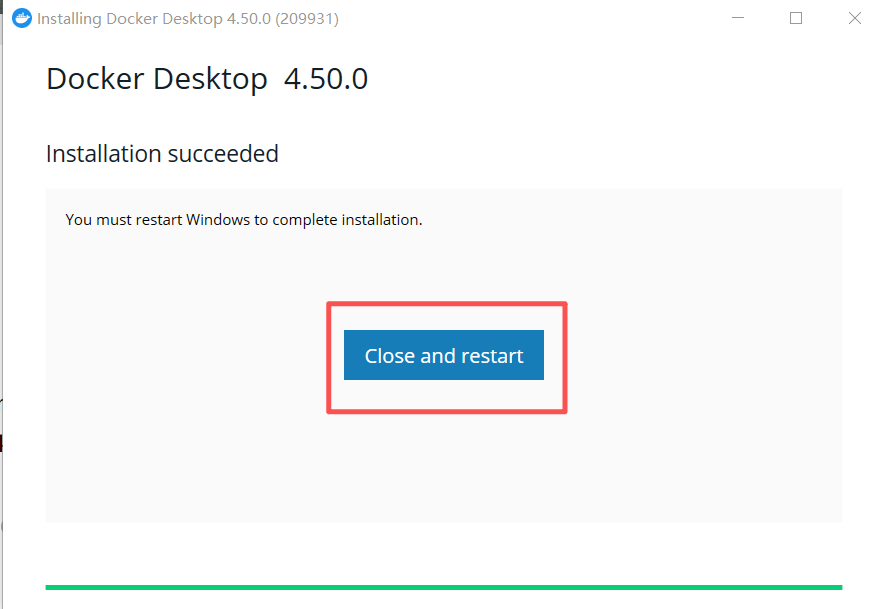
3.6 重启操作系统后默认会打开Docker订阅服务协议
如下图所示,重启操作系统后会默认Docker订阅服务协议。点击"Accept"即可。
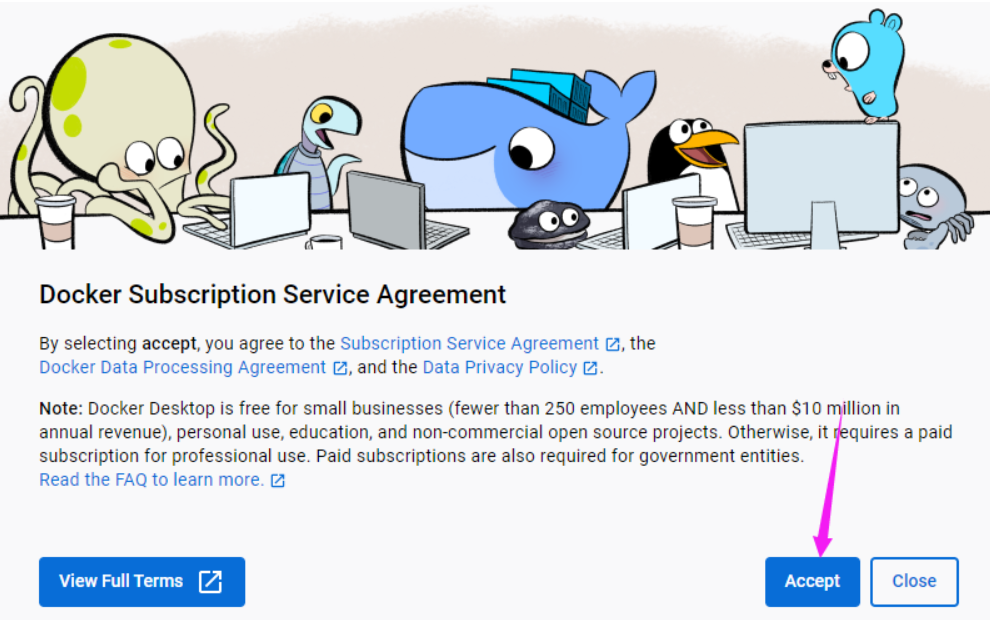
3.7 完成docker环境安装
如下图所示,说明我们docker环境已经安装成功啦。点击"Finish"即可。
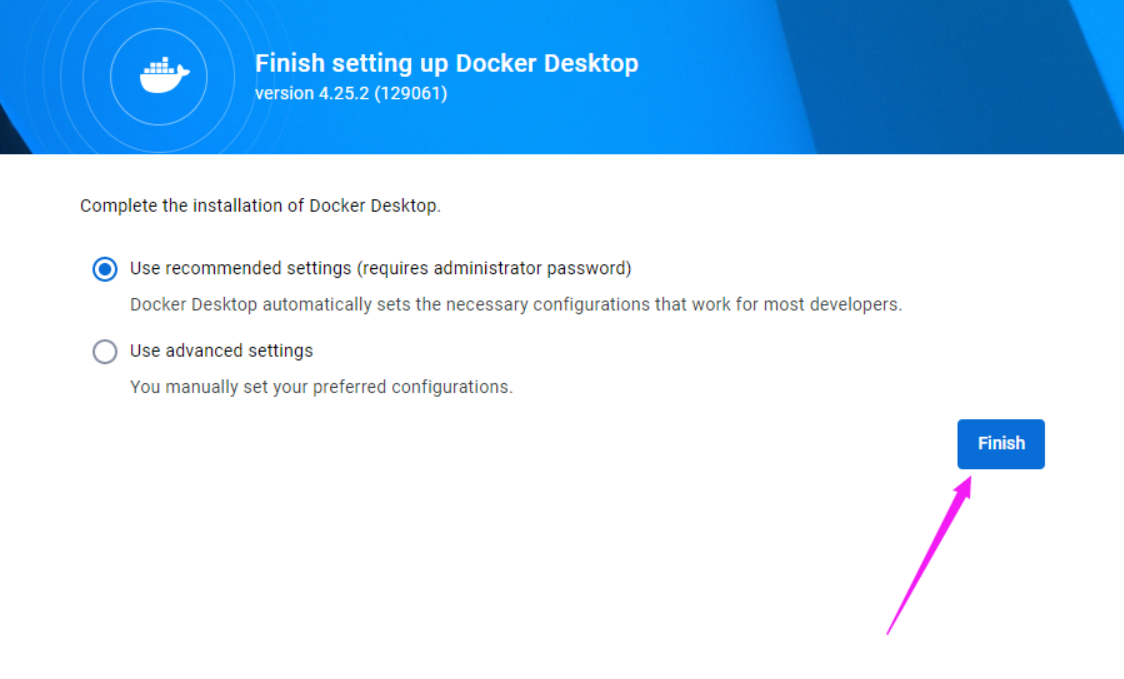
二.配置docker镜像加速
1.登录docker hub账号
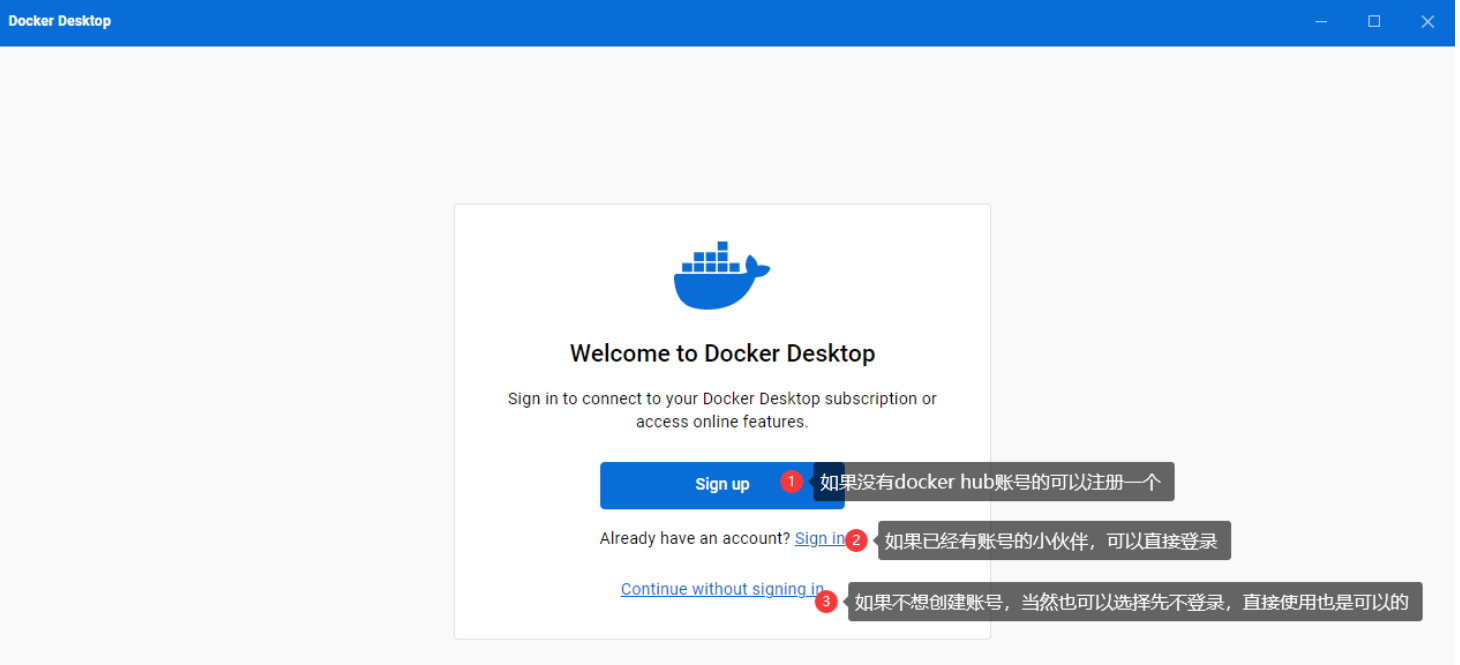
如果你有docker的hub官方账号就直接登录就行,没有可以自行注册,注册的网站需要FQ哟~ 登录成功会出现如下的提示信息哟。
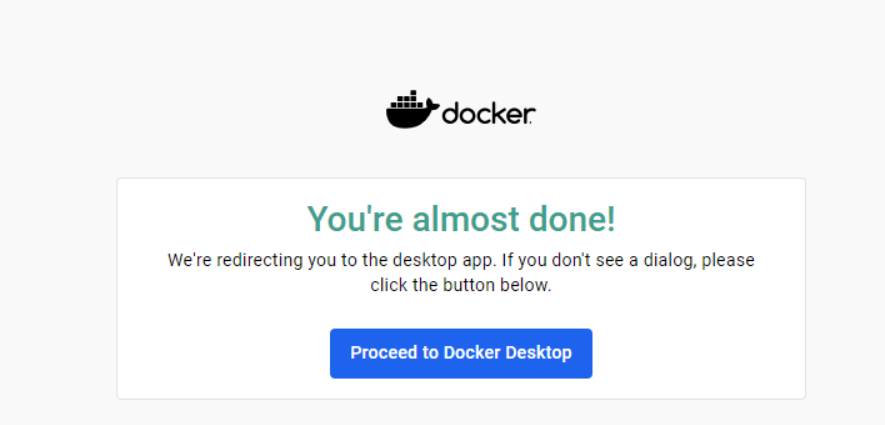
2.设置docker的用途
如下图所示,我们可以设置docker的用途。
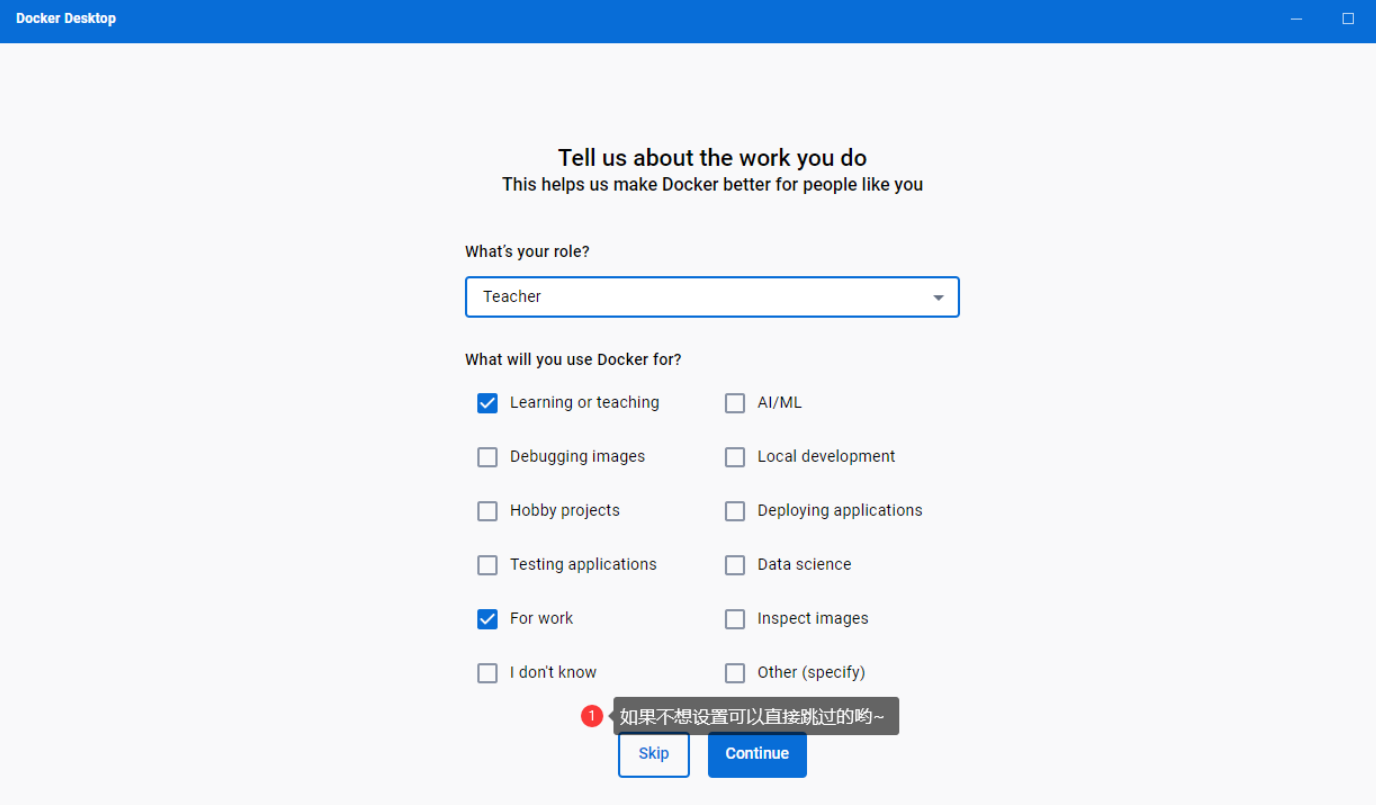
3.等待docker服务启动
进入docker环境后,可能会出现如下图所示的提示信息,我们等待后再登录即可。
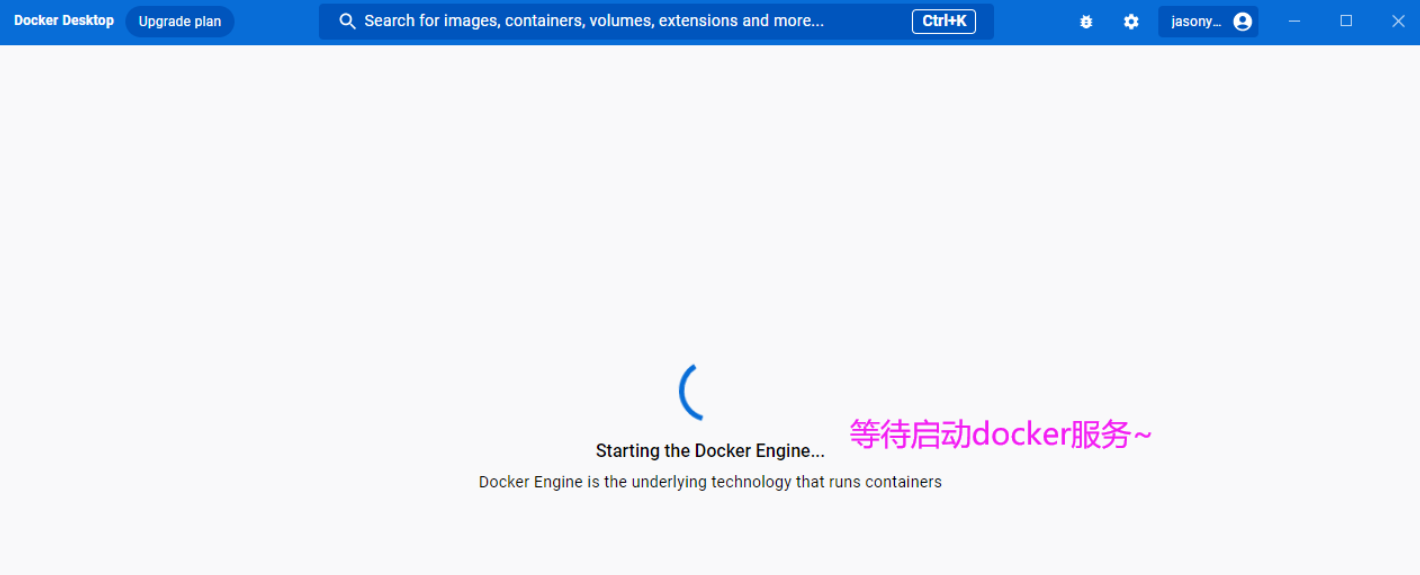
4.启动成功
如下图所示,我们需要配置一下镜像加速地址,此处我使用了3个开源的地址,你也可以在互联网找其他的镜像加速地址哟~
"registry-mirrors": ["https://xuanyuan.cloud","https://docker.xuanyuan.me","https://xxx.mirror.aliyuncs.com"]有同学反馈配置多个会导致启动docker服务失败,那此处我建议先配置一个,比如使用阿里云账号。如果失效了可以自己加一些有效镜像进去
配置成功后,就可以通过国内镜像去拉取资源了。
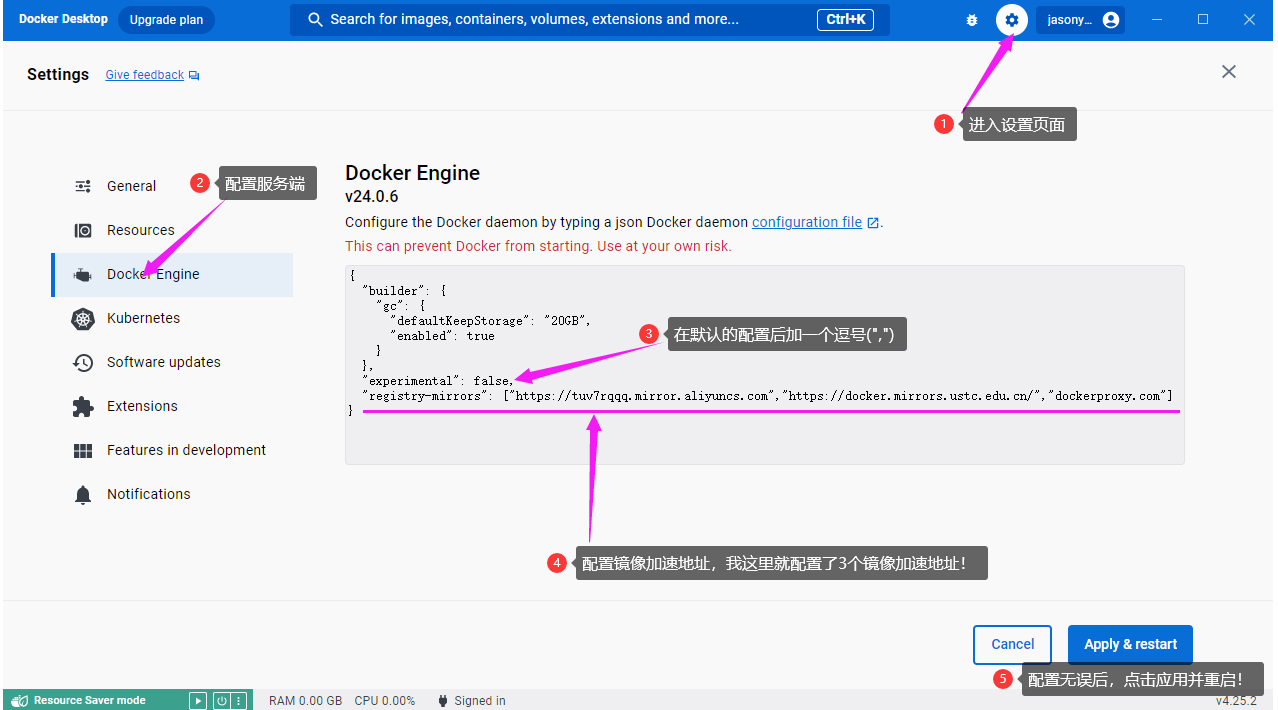
🔹 1.
registry-mirrors这是 Docker 配置文件(通常位于
C:\ProgramData\Docker\config\daemon.json或/etc/docker/daemon.json)中的一个字段。它告诉 Docker:
当你从 Docker Hub(默认仓库)拉取镜像时,
可以优先使用这些“镜像加速源(Mirror Registry)”来下载。
🔹 2. 加速器的作用
因为在中国大陆或部分地区访问 Docker Hub (
https://registry-1.docker.io/) 速度慢或经常超时,
所以我们配置“镜像源”,让下载从国内中转节点获取。举个例子:
你执行:
docker pull ubuntu:latest
没有镜像源时:从官方 Docker Hub 拉,速度可能几 KB/s;
配置了镜像源后:Docker 会自动改从最近的源(如阿里云镜像)拉取,几 MB/s 以上。
5.拉取docker官方镜像到本地
5.1 拉取进行过到本地
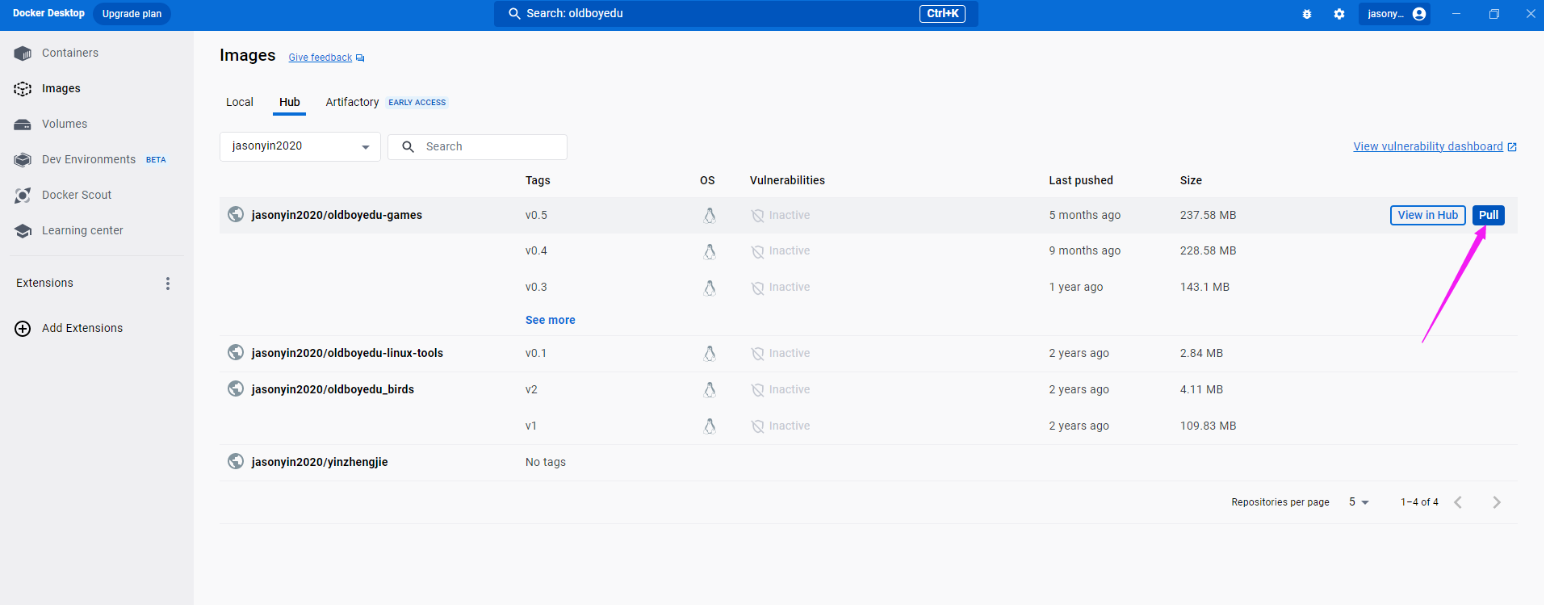
如上图所示,由于我登录账号,默认就能看到我发布的镜像版本,可以直接拉去到本地来。
如下图所示,也可以直接在命令行中拉去官方镜像,举个例子:
- docker pull jasonyin2020/oldboyedu-games:v0.5 - docker pull mysql:8.2-oracle
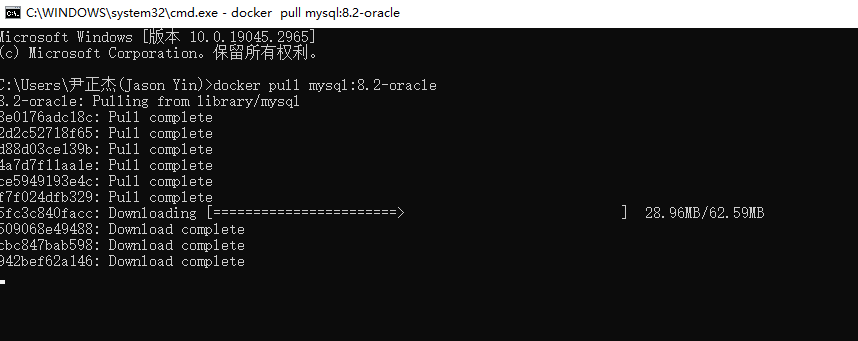
5.2 查看本地镜像
如下图所示,我们可以在图形化界面操作windows镜像,也可以在自带的cmd窗口执行docker相关的命令哟~
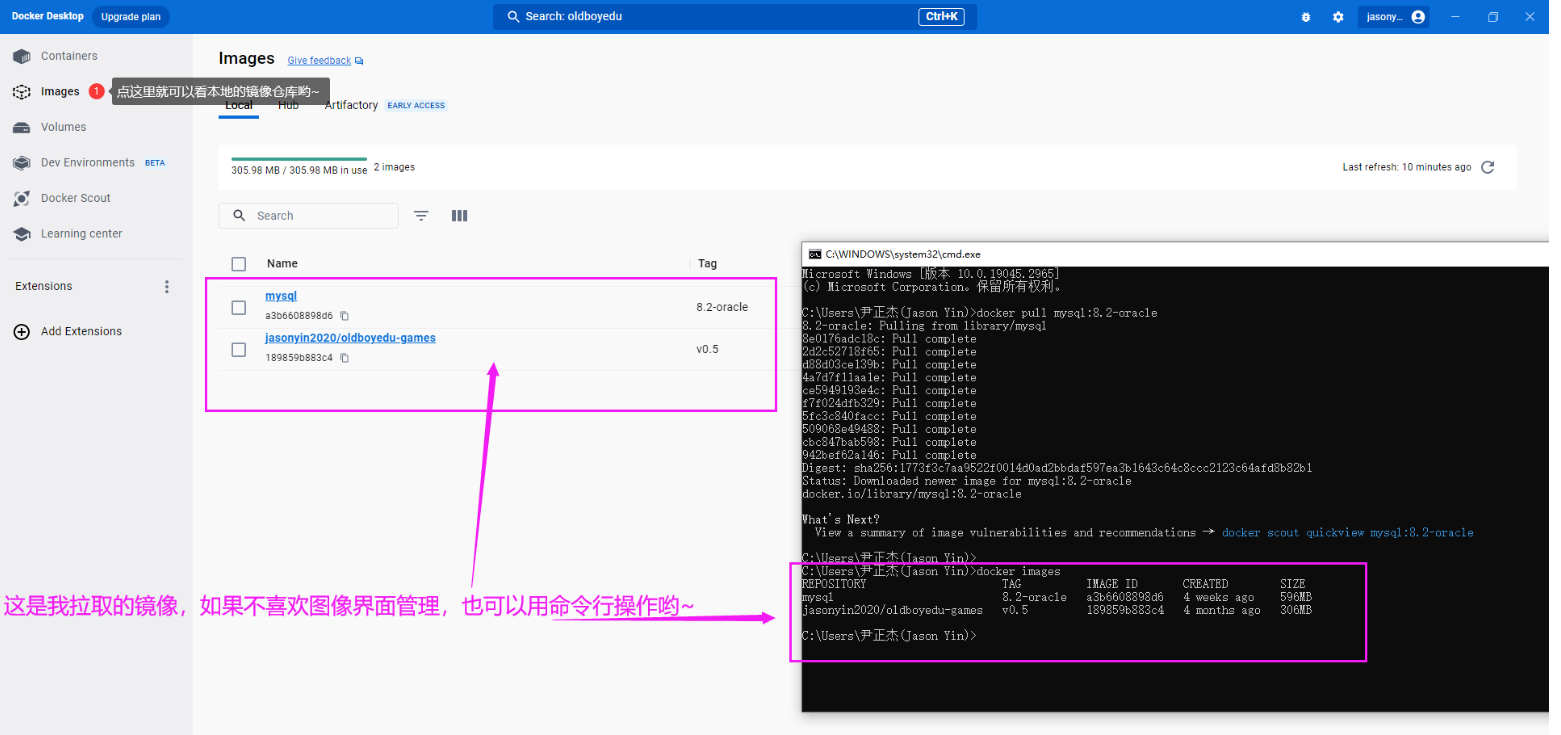
6.运行容器
6.1 点击运行按钮
如下图所示,基于拉去的镜像我们可以运行容器。
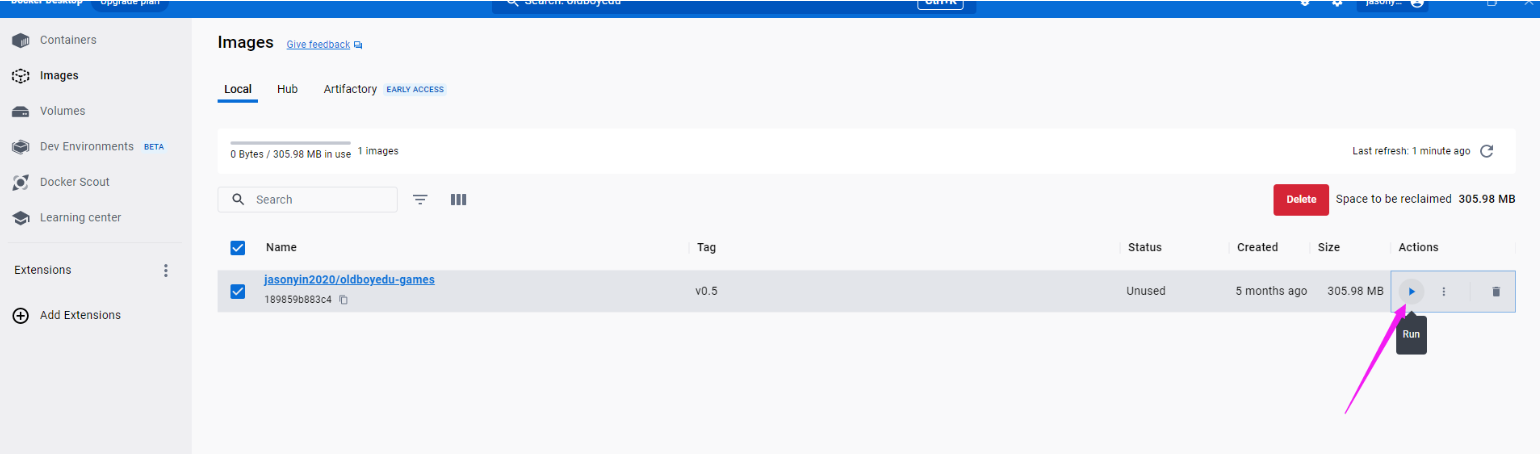
6.2 点击选项设置
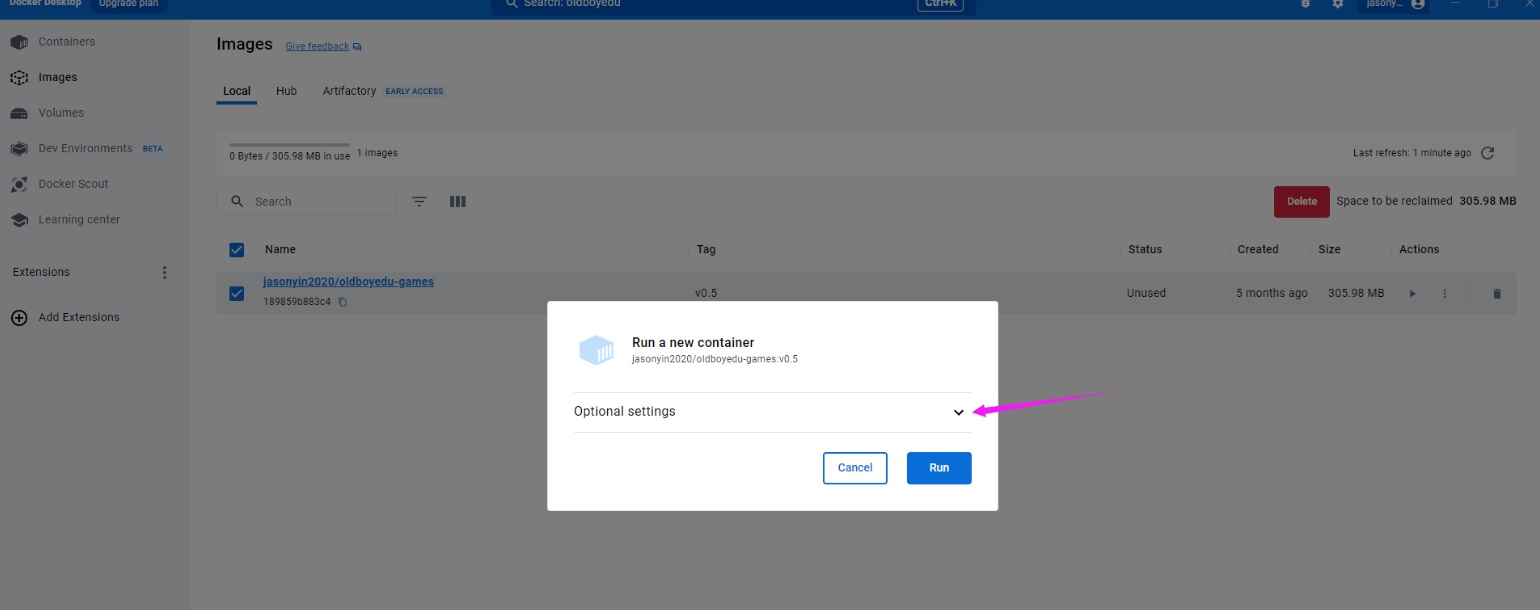
如上下图所示,我们需要配置容器信息。
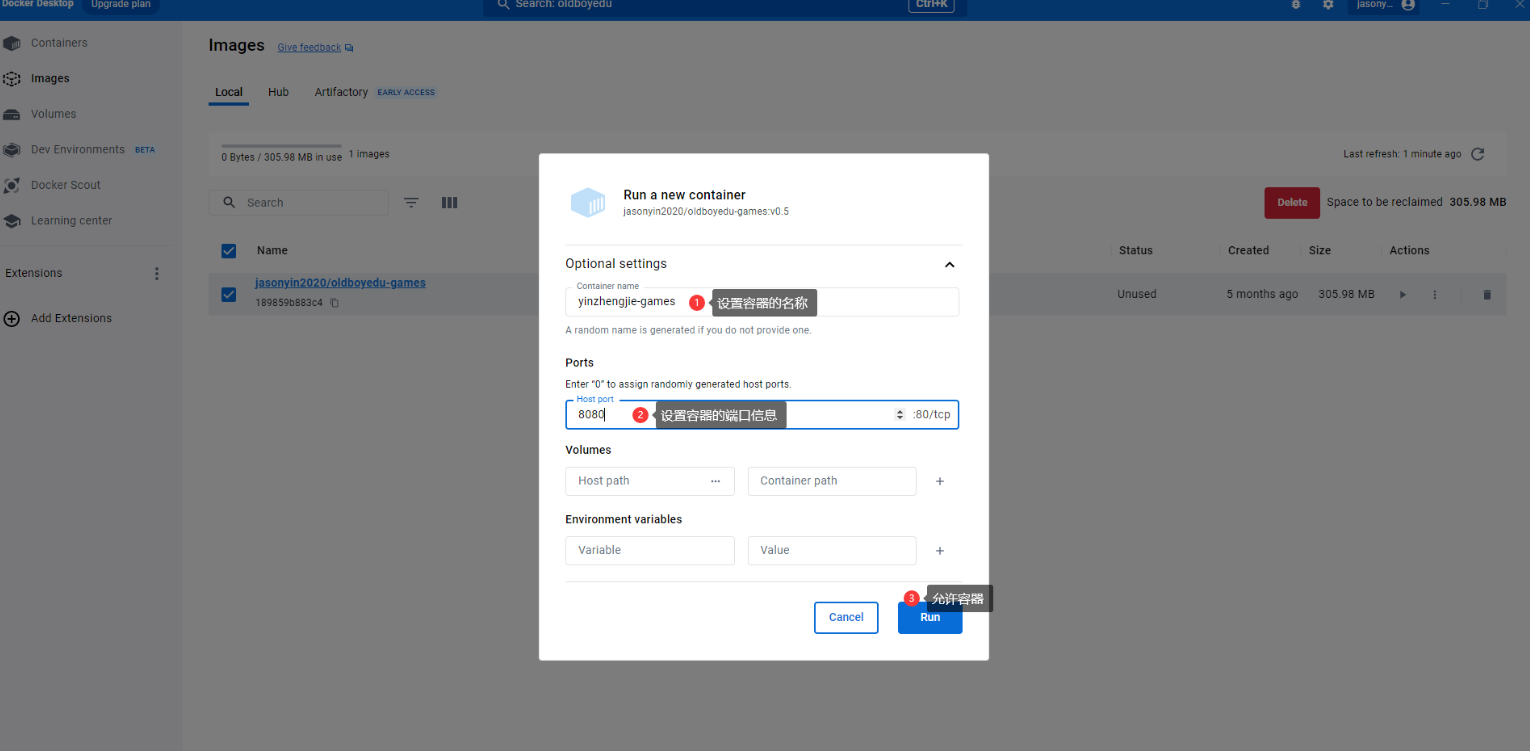
6.3 访问容器服务
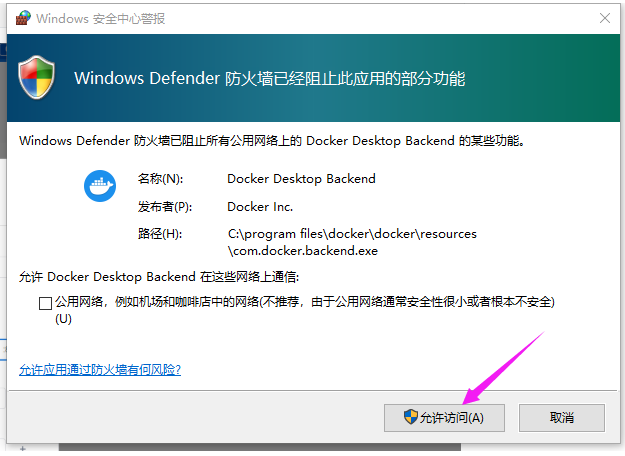
如上下图所示,说明咱们本地容器运行成功且可以正常访问啦!
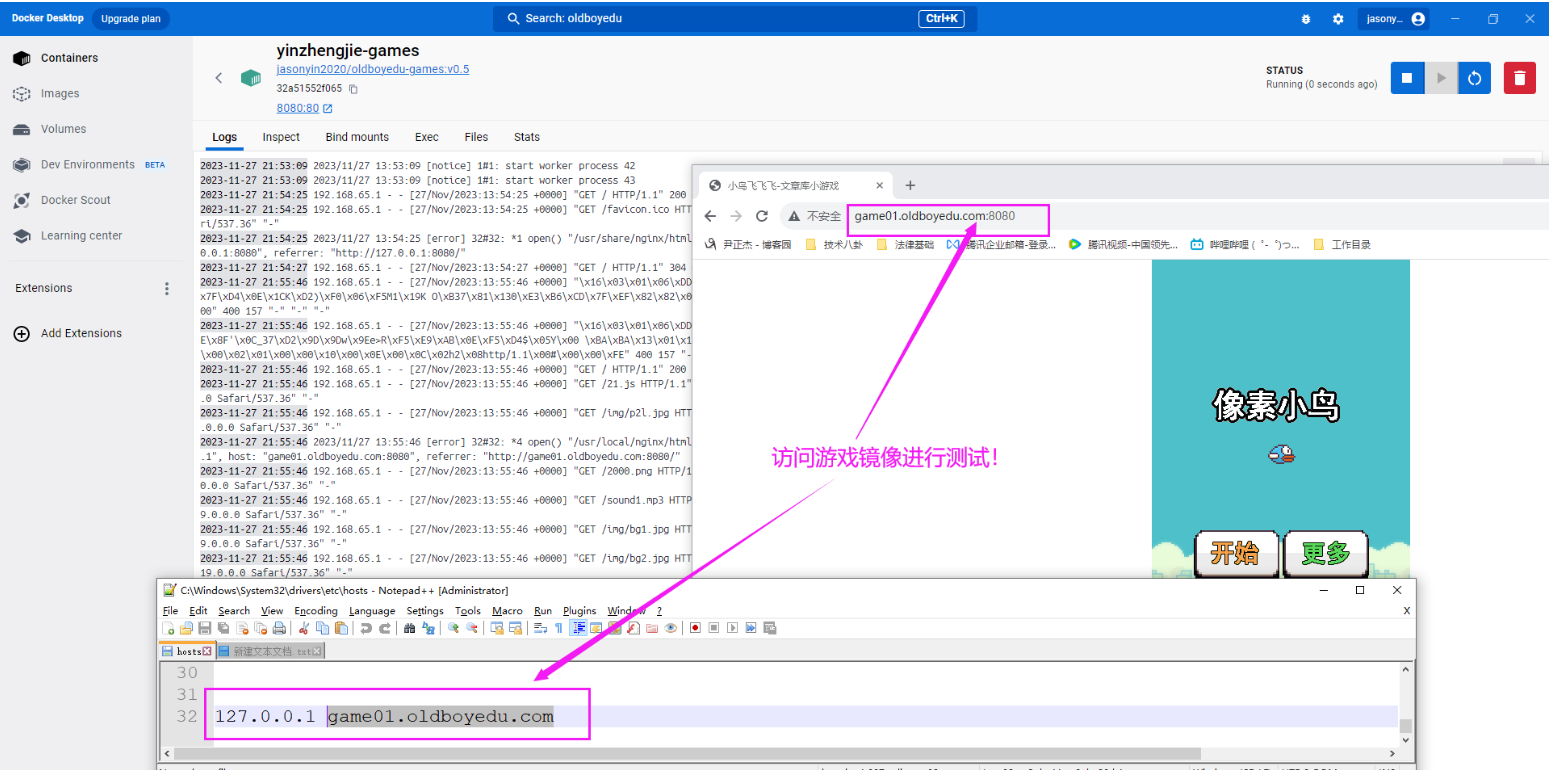
三.安装时可能会遇到的错误
1.操作系统和docker版本不兼容
如下图所示,docker版本和windows系统不兼容就会导致的错误。